Acaba de cambiar a Mac desde Windows o Linux, o tal vez sea nuevo en la informática en general. Independientemente de su situación, cambiar a una MacBook Pro es un proceso sencillo y sencillo para casi cualquier persona. La facilidad de configuración y uso hace que Mac sea una excelente opción tanto para los tipos creativos como para los usuarios ocasionales. Aquí hay un tutorial para guiarlo a través de los pasos para configurar su nueva MacBook Pro.
Los Primeros Pasos
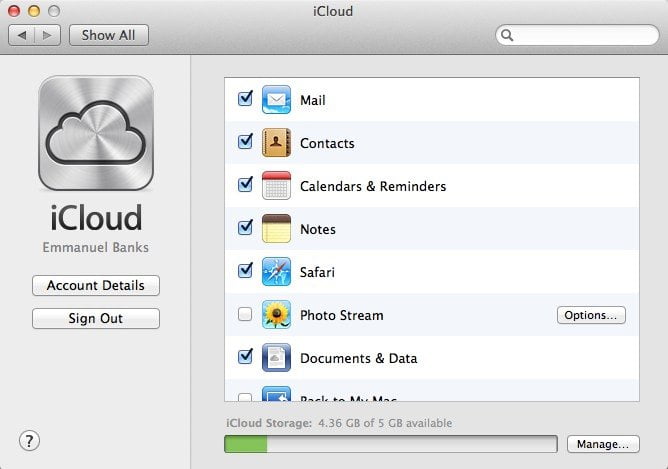
Una vez que haya sacado su Macbook Pro de su caja, deberá encenderlo presionando la sección del botón de encendido en el área superior derecha del teclado. El primer arranque tardará un poco más de lo normal, ya que el sistema operativo (OS X Mountain Lion) se está configurando y recopilando información sobre su usuario (y ese eres tú). Aquí hay un par de cosas a considerar durante este proceso:
- Se le pedirá que cree una ID de Apple. Este es el inicio de sesión de identificación que será su nuevo nombre para todo lo relacionado con Apple, incluido iCloud.
- También se le pedirá que cree un inicio de sesión. Por precauciones de seguridad, esto se le pedirá para acceder a ciertos cambios en las preferencias del sistema. Sin embargo, no todas las Mac tienen que estar protegidas con contraseña, por lo que hacer esto no significa que eso ocurrirá. Es solo para acceder a la configuración y posiblemente para nuevas descargas.
- Asegúrese de tener una conexión a Internet de algún tipo disponible antes de comenzar el proceso para evitar decepciones inesperadas.
Sincronice su MacBook Pro (iCloud y Time Machine)
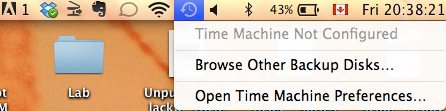
Una vez que su nueva gema esté completamente configurada, se le pedirá que se registre en iCloud durante el proceso. iCloud es el servicio que le permite tener un inicio de sesión central para acceder a todo, desde las aplicaciones que descargó hasta la música comprada. En la Mac, las aplicaciones se descargan en la Mac App Store. Se le pedirá que inicie sesión con esta dirección de iCloud cada vez que realice una compra o una descarga. Usar iCloud también es una excelente manera de transferir fácilmente su biblioteca de iTunes sin problemas.
iCloud también va más allá en el sentido de que puede conectar fácilmente todos sus otros dispositivos Apple. Por ejemplo, cuando obtuve mi iPhone 5 hace unas semanas, pude sincronizar mi libreta de direcciones, eventos de calendario y más que estaban almacenados en iCloud con mi teléfono.
Querrá usar Time Machine como una forma de cargar todos sus datos de su computadora anterior desde su disco duro externo. Time Machine funciona al permitirle establecer horas en las que desea que su disco duro transfiera datos automáticamente. Time Machine también se transferirá automáticamente cuando detecte nuevos datos que deben guardarse.
¿Está actualizada su MacBook Pro?
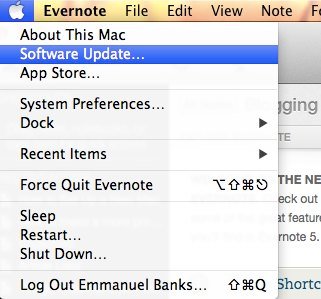
Un consejo que se ignora fácilmente es asegurarse de que su MacBook Pro esté actualizado cuando lo reciba por primera vez. Un concepto erróneo común es que cuando sale de la caja, ya es el más actualizado y está automáticamente listo para sumergirse. En realidad, las actualizaciones, grandes y pequeñas, salen al azar. A menos que sean actualizaciones de OS X, a veces pueden pasar desapercibidas. Con la posibilidad de que se haya lanzado una actualización de seguridad, por ejemplo, el día que se rompió el plástico, siempre es aconsejable comprobar y ver.
Para buscar actualizaciones, puede hacer clic en el símbolo de Apple en la esquina superior izquierda de la pantalla de la MacBook Pro. Luego, haga clic en Actualización de software y verificará si tiene el último software disponible. Esto es importante para garantizar que está utilizando el software más seguro y con mayor seguridad.
Siéntete más en casa
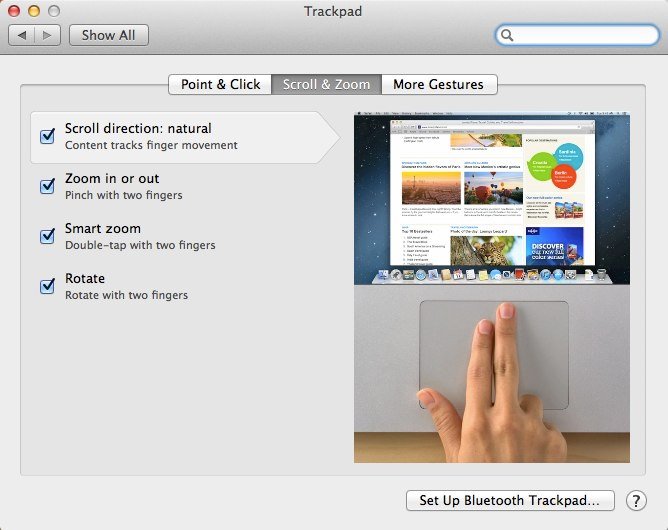
Las cosas que no puede cambiar de Mac comenzarán a familiarizarse con usted a medida que pase el tiempo. Sin embargo, hay un par de cosas que puede hacer ahora para asegurarse de que se sienta lo más familiarizado posible con su MacBook Pro. Una forma puede ser la orientación de desplazamiento. En la mayoría de las computadoras con Windows, la dirección de desplazamiento siempre se establece y es una idea de último momento para usted.
Las Preferencias del sistema (en la sección Hardware, haga clic en «Panel táctil») serán su mejor amigo cuando realice cambios en el panel táctil y otros cambios en el sistema. Hay otras opciones de preferencias, pero no te lo estropearemos; eche un vistazo y disfrute de la búsqueda del tesoro para todo, desde agregar nuevas cuentas de correo electrónico y Facebook hasta cambiar el fondo de su escritorio. Esta es una excelente manera de acostumbrarse a las funciones de la MacBook Pro.